Trebuie să faceți rapid o nouă partiție de hard disk pe computerul dvs. Linux și nu doriți să vă băgați de cap cu aplicații avansate precum Gparted sau editorul de partiții KDE? Verificați Gnome Disks! Este un instrument impresionant, ușor și versatil pe care îl puteți folosi pentru a crea partiții noi. Iată cum să o faci.

Înainte de a începe
Gnome Disks este un instrument excelent, ușor de utilizat, pe care utilizatorii Linux îl pot folosi pentru a crea rapid partiții de hard disk. Este mult mai simplu de înțeles în comparație cu instrumente complexe precum Gparted. Cu toate acestea, ar trebui să rețineți că veți putea crea partiții noi doar pe discuri care nu sunt de sistem.
Ce inseamna asta? Înseamnă că dacă intenționați să creați noi partiții pe un hard disk pe care Linux îl folosește pentru folderul de acasă, folderul rădăcină etc., nu veți putea. Cu toate acestea, partițiile non-sistem pot fi modificate cu Gnome Disks.
Instalarea discurilor Gnome pe Linux
Aplicația Gnome Disks este unul dintre cele mai bune instrumente pentru începătorii care doresc să creeze noi partiții. Cu toate acestea, din păcate, nu vine preinstalat pe fiecare distribuție Linux. Din acest motiv, va trebui să vedem cum să instalăm aplicația înainte de a continua.
Pentru a începe procesul de instalare, deschideți o fereastră de terminal apăsând Ctrl + Alt + T de pe tastatură. Dacă această combinație de tastaturi nu lansează o fereastră de terminal pentru dvs., deschideți meniul aplicației, căutați „Terminal” și lansați-l în acest fel.
Odată ce fereastra terminalului este deschisă și gata de utilizare, urmați instrucțiunile de instalare de mai jos, care corespund cu sistemul de operare Linux pe care îl utilizați în prezent.
Ubuntu
Pe Ubuntu, aplicația Gnome Disks este ușor de instalat cu următoarea comandă Apt de mai jos.
sudo apt-get install gnome-disk-utility
Debian
Dacă utilizați Debian Linux , veți putea pune în funcțiune aplicația Gnome Disks folosind comanda Apt-get .
sudo apt-get install gnome-disk-utility
Arch Linux
Sunteți utilizator Arch Linux ? Dacă da, veți putea instala aplicația Gnome Disks introducând următoarea comandă Pacman .
sudo pacman -s gnome-disk-utility
Fedora
În Fedora Linux, aplicația Gnome Disks poate fi deja instalată pe computerul dvs. Linux, deci nu este nevoie să o instalați. Acestea fiind spuse, dacă din anumite motive nu îl aveți instalat, îl puteți face să funcționeze cu comanda Dnf de mai jos.
sudo dnf install gnome-disk-utility
OpenSUSE
Pe OpenSUSE Linux, veți putea instala Gnome Disks cu următoarea comandă Z ypper de mai jos.
sudo zypper instalează gnome-disk-utility
Ștergerea partițiilor existente
Înainte ca o nouă partiție să poată fi creată în Gnome Disks, cea veche trebuie să fie ștearsă. Pentru a șterge o partiție, astfel încât să puteți face una nouă, procedați în felul următor.
Pasul 1: Deschideți Gnome Disks. Puteți deschide aplicația căutând-o în meniul aplicației. Odată ce aplicația este deschisă, priviți bara laterală din stânga.
Pasul 2: În bara laterală din stânga, selectați hard disk-ul care are partițiile pe care doriți să le modificați. Când ați selectat unitatea, aceasta va afișa o defalcare a partițiilor existente într-o interfață grafică.
Pasul 3: Selectați partiția pe care doriți să o ștergeți cu mouse-ul. După ce l-ați selectat, găsiți butonul „Ștergeți partiția selectată” (pare un semn minus) și faceți clic pe el.
Pasul 4: După ce ați selectat butonul „Ștergeți partiția selectată”, va apărea o fereastră pop-up. În această fereastră pop-up, veți vedea un mesaj care spune: „Sunteți sigur că doriți să ștergeți partiția?”.
Faceți clic pe butonul „Șterge” pentru a confirma că într-adevăr doriți să îl ștergeți.
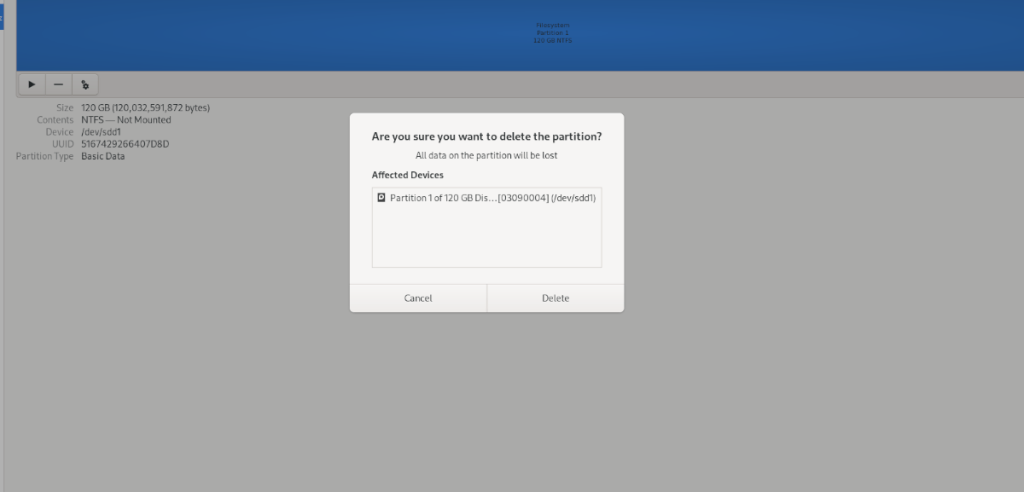
Pasul 5: După ce faceți clic pe butonul „Șterge”, Gnome Disks va șterge partiția selectată a hard disk-ului. Când procesul este finalizat, veți vedea „Spațiu liber”, unde a fost cândva partiția.
Cu partiția ștearsă, treceți la următoarea secțiune a ghidului.
Crearea de noi partiții
Acum că ați eliminat vechea partiție, puteți crea una nouă. Pentru a face acest lucru, urmați instrucțiunile pas cu pas de mai jos.
Pasul 1: Găsiți butonul + din discurile Gnome de pe dispozitiv și plasați cursorul peste el. Când treceți cu mouse-ul peste el cu cursorul mouse-ului, veți vedea un mesaj. Acest mesaj spune: „Creați o nouă partiție în spațiu nealocat”.
Faceți clic pe butonul + pentru a începe procesul de creare.
Pasul 2: După ce faceți clic pe butonul +, va apărea o fereastră „Creare Partition”. Folosind interfața de utilizare, specificați cât de mare (sau mică) doriți să fie noua partiție de hard disk și faceți clic pe „Următorul”.
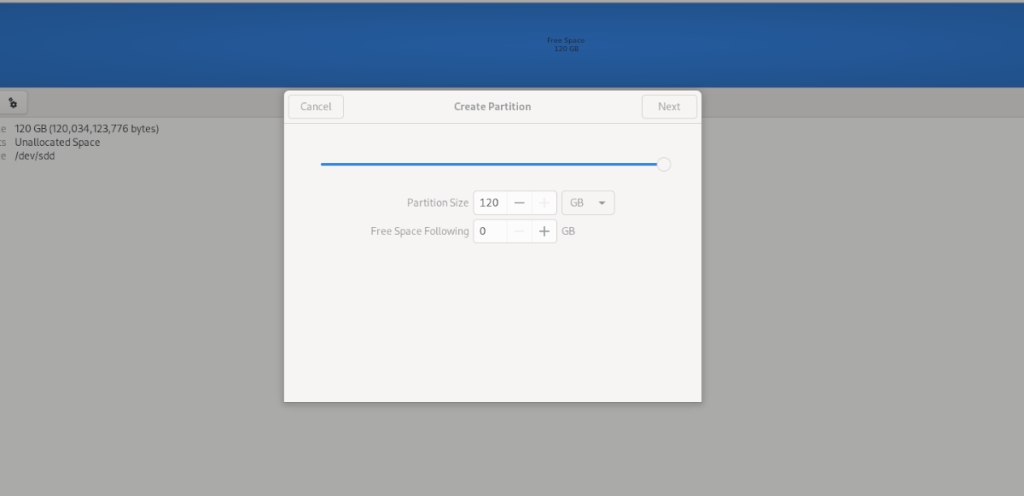
Pasul 3: Sub „tip”, alegeți tipul partiției. Nu sunteți sigur ce să alegeți? Gnome Disks explică ce face fiecare tip de partiție. Selectați-l pe cel care se potrivește cel mai bine cazului dvs. de utilizare.

După selectarea unui tip, faceți clic din nou pe „Următorul”. Apoi, introduceți parola. După ce ați introdus parola, Disks va formata și va crea noua partiție a hard diskului.


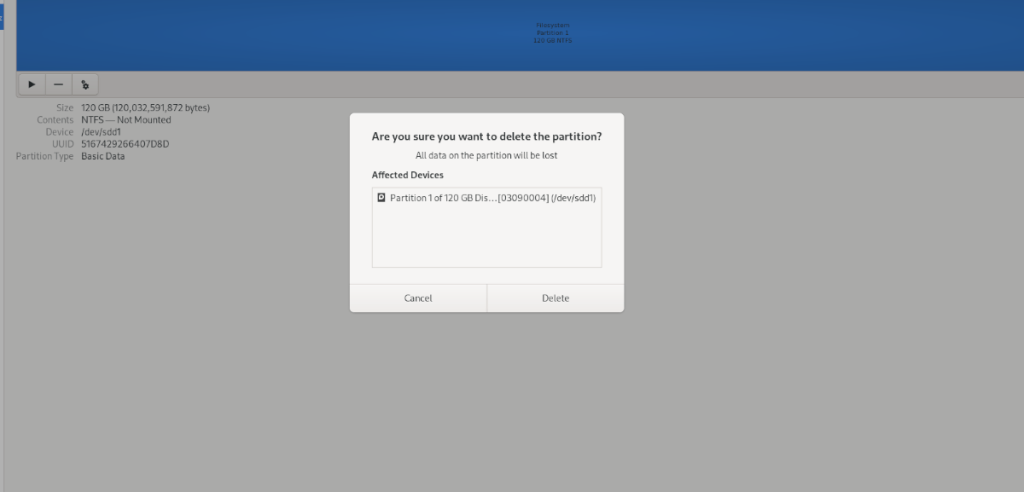
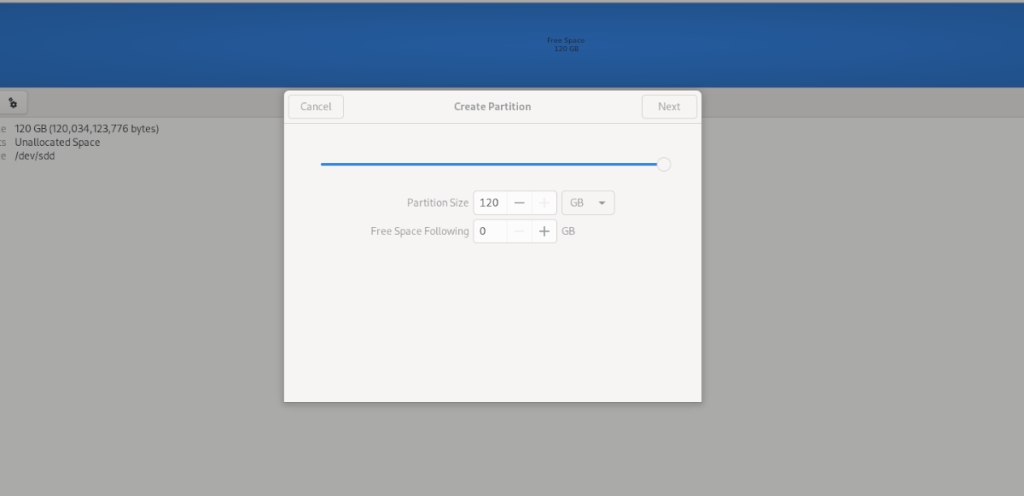



![Descarcă FlightGear Flight Simulator gratuit [Distrează-te] Descarcă FlightGear Flight Simulator gratuit [Distrează-te]](https://tips.webtech360.com/resources8/r252/image-7634-0829093738400.jpg)




